Halo Pebisnis,
Pada artikel ini, kami akan membahas langkah-langkah penggunaan Plugin Cetak Barcode Beecloud 3.0, yaitu plugin untuk mencetak barcode dan label rak pada beecloud 3.0. Plugin Cetak Barcode memudahkan Anda membuat dan mencetak label produk secara cepat, praktis, dan otomatis terhubung dengan data produk di Beecloud 3.0. Plugin ini membantu mempercepat proses labeling produk agar lebih rapi dan profesional.
Setelah memahami manfaatnya, sekarang saatnya Anda mencoba langsung! Ikuti panduan berikut untuk melakukan setting awal Plugin Cetak Barcode Beecloud 3.0,
Sebelum mulai untuk setting Plugin Cetak Barcode Beecloud 3.0, Anda perlu setting untuk Printing Preferences pada printer anda. Berikut untuk cara setting Printer Preferences pada printer
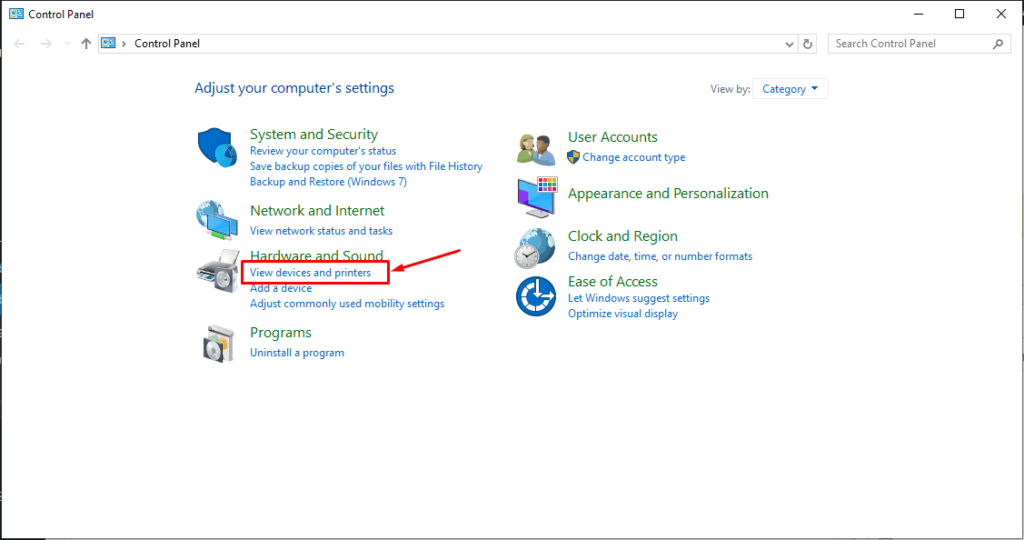
Gambar1. Tampilan Control Panel
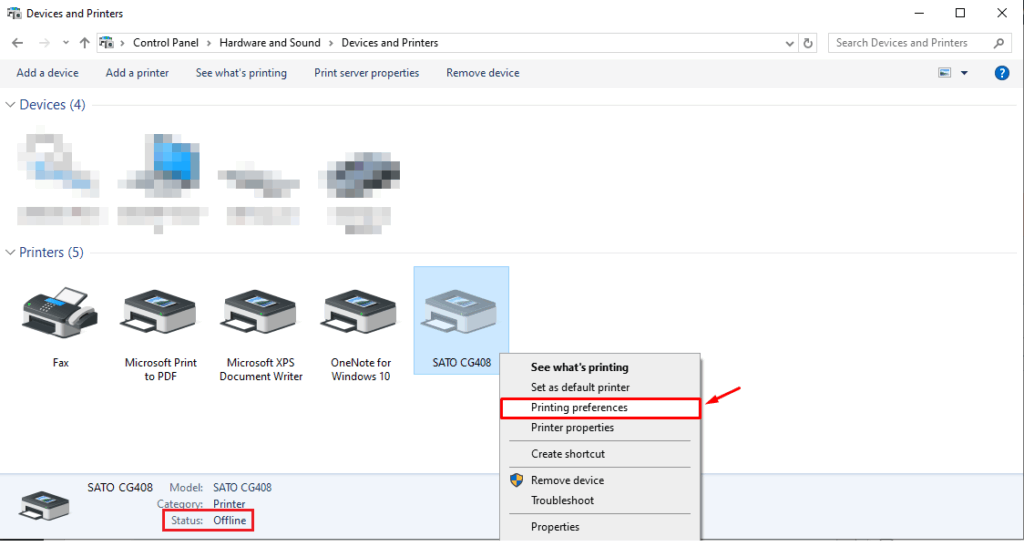
Gambar2. Masuk Printing Preferences
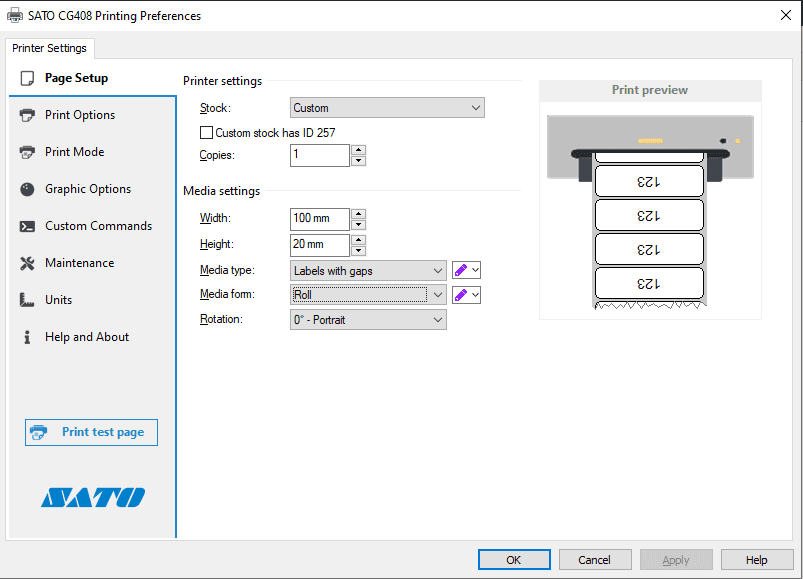
Gambar3. Printing Preferences
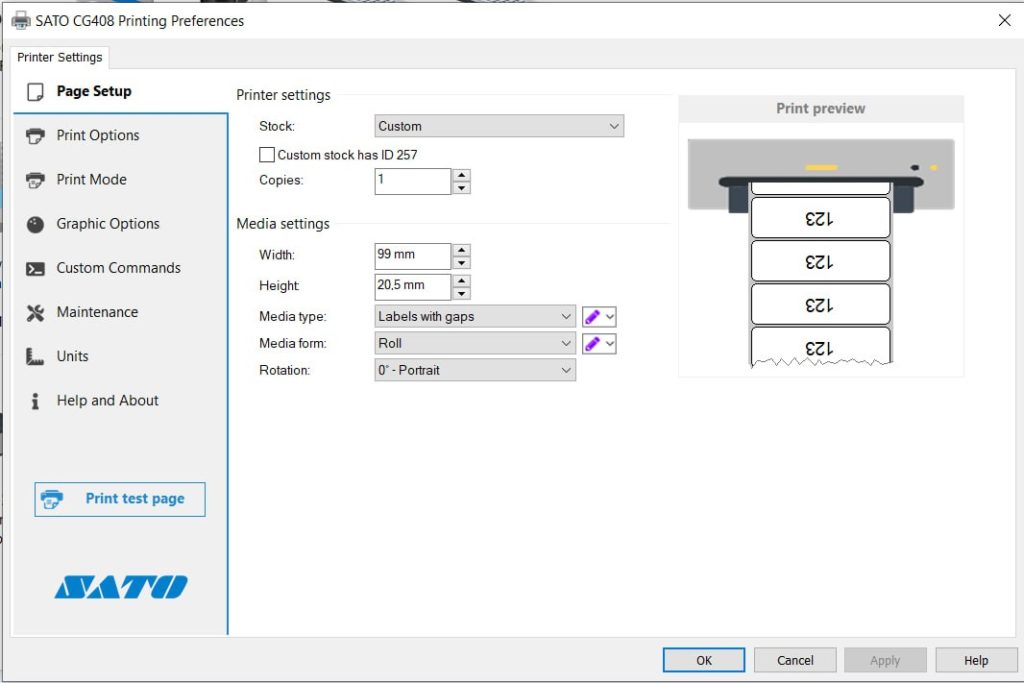
Preferences Setting SATO With Gap
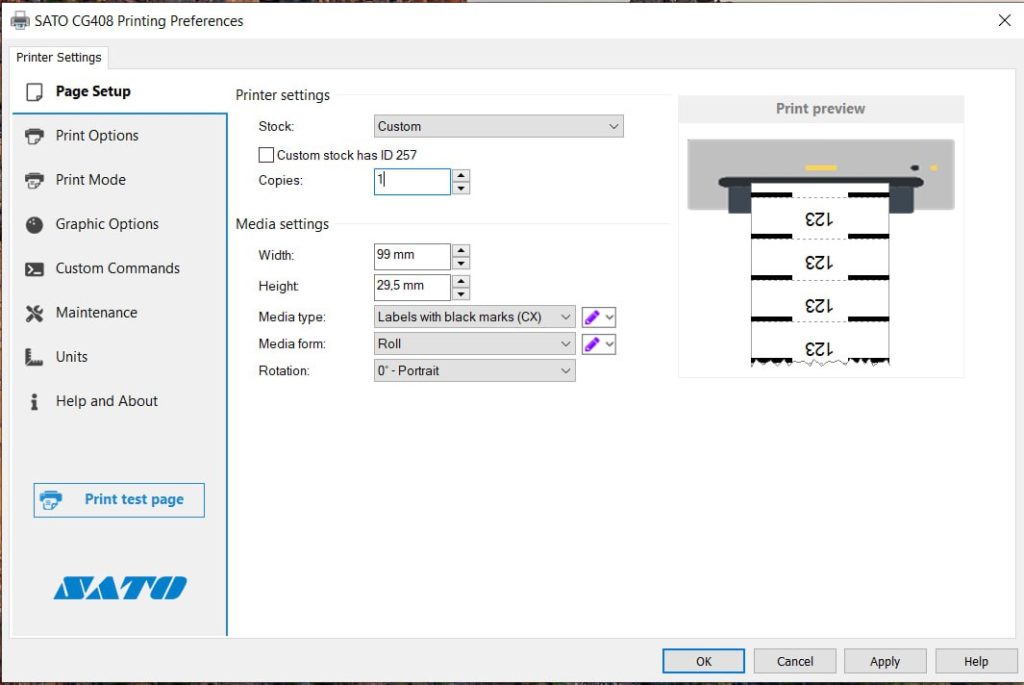
Preferences Setting SATO No Gap #1
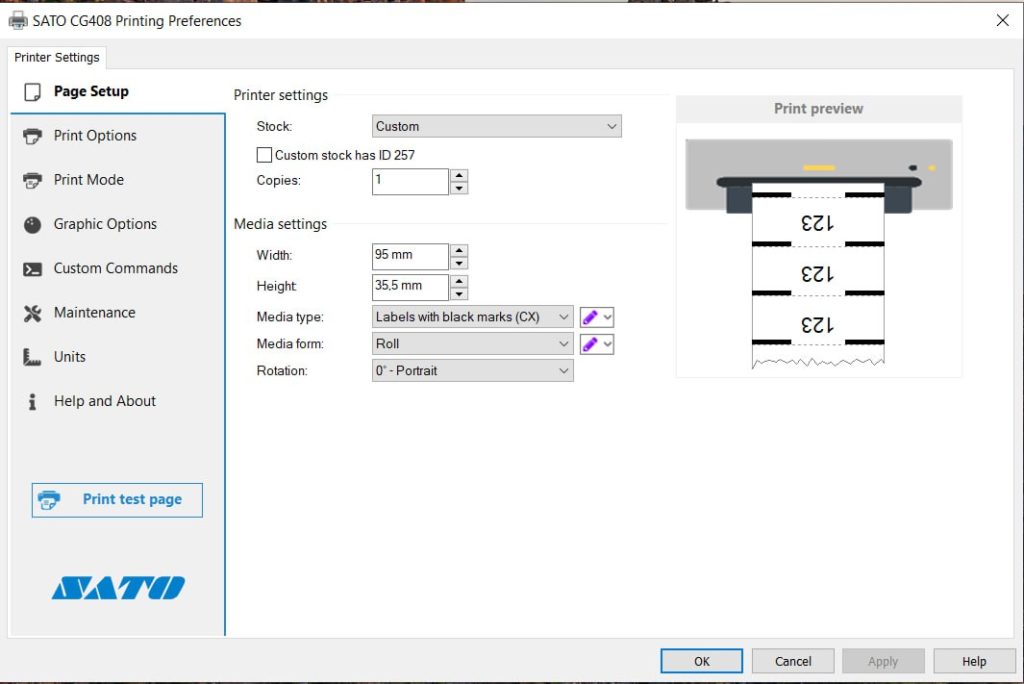
Preferences Setting SATO No Gap #2
Catatan:
Pada komponen Media Type terdapat beberapa pilihan, berikut untuk penjelasannya
- Continuous Labels, kertas label tanpa jarak (gap) antara satu label dengan lainnya
- Labels with Gaps, label memiliki jarak (gap) kecil kosong di antara label satu dengan lainnya
- Labels with Black Marks, label punya tanda hitam di belakang (back mark) di bagian belakang kertas
- Labels with Black Marks (CX), sama dengan Labels with Black Marks tetapi khusus untuk model printer tertentu (seperti SATO CX Series)
Untuk mempermudah Anda dalam setting ukuran kertas, tersedia beberapa ukuran kertas yang bisa Anda gunakan sesuai dengan kebutuhan.
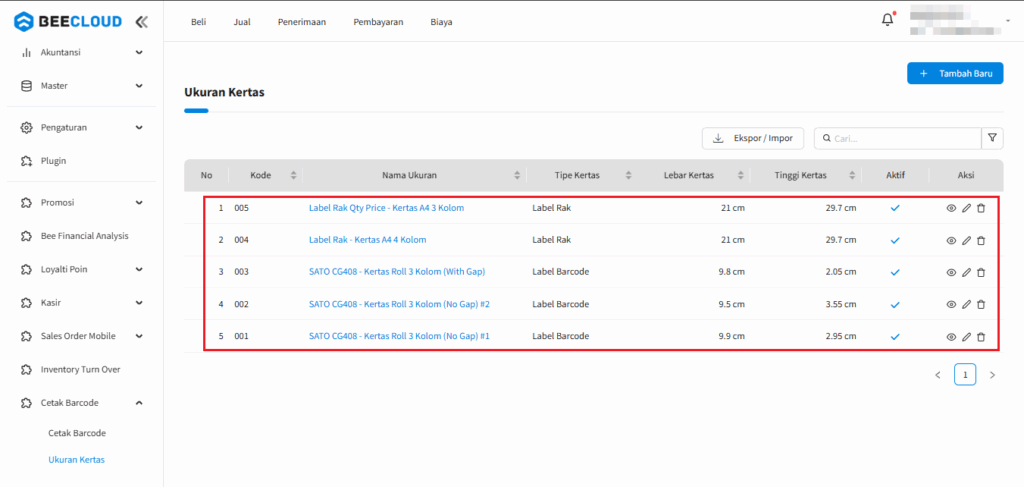
Gambar4. Ukuran Kertas
Anda bisa juga menambahkan ukuran kertas dengan cara berikut:
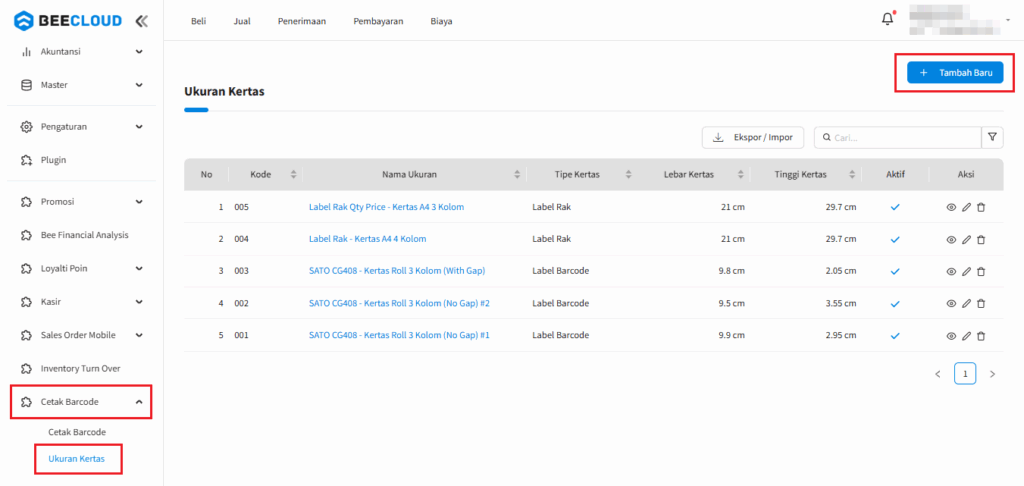
Gambar5. Tambah Ukuran Kertas
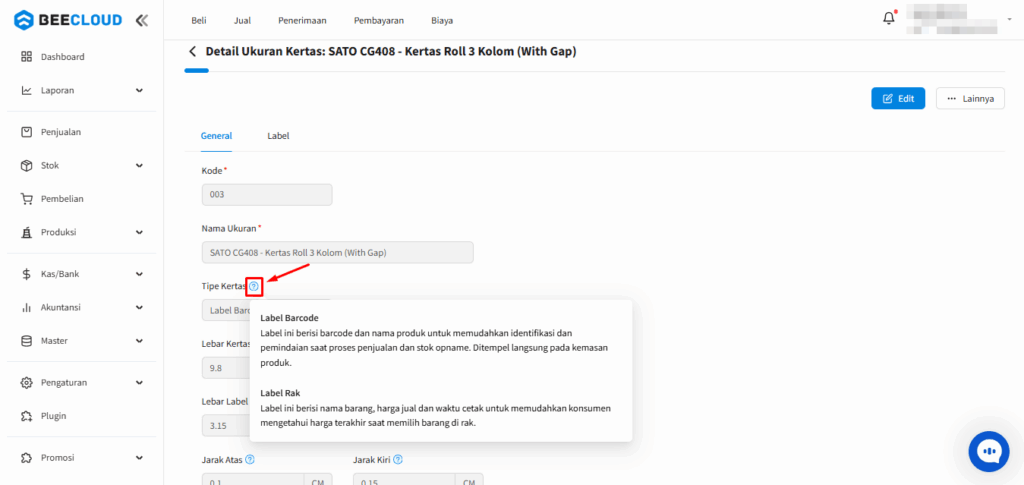
Gambar6. Setting Tab General Ukuran Kertas
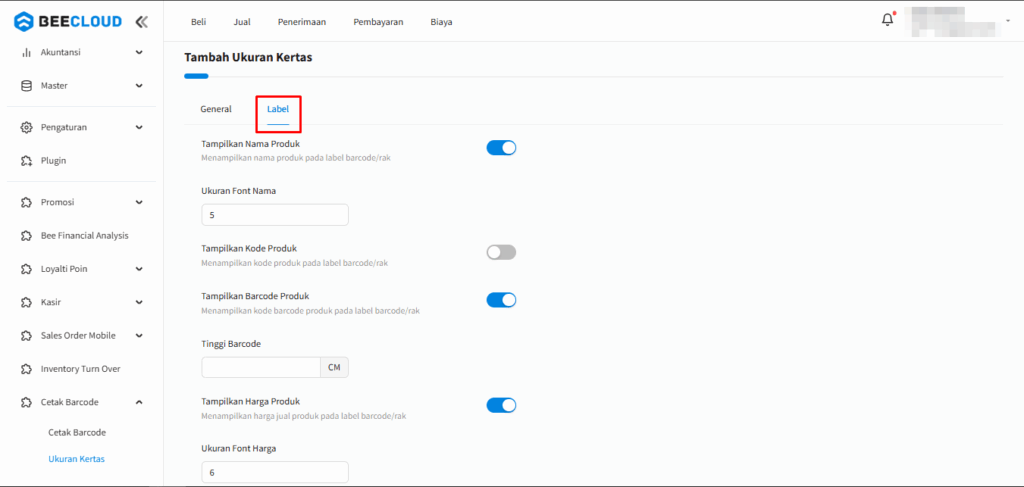
Gambar7. Setting Tab Label Ukuran Kertas
Setelah proses setting untuk ukuran kertas, Anda bisa langsung melakukan cetak barcode dengan cara berikut:
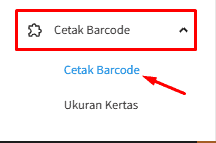
Gambar8. Menu Cetak Barcode
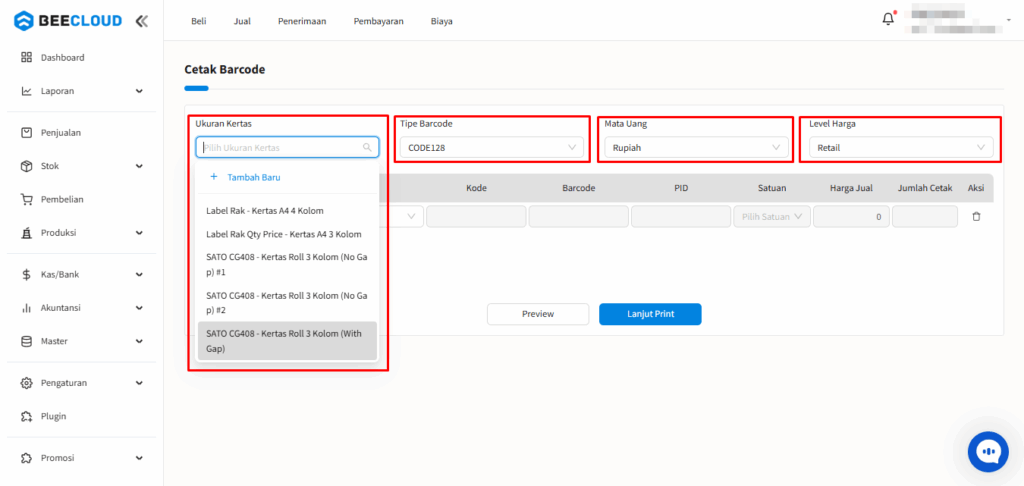
Gambar9. Penyesuaian Cetak Barcode
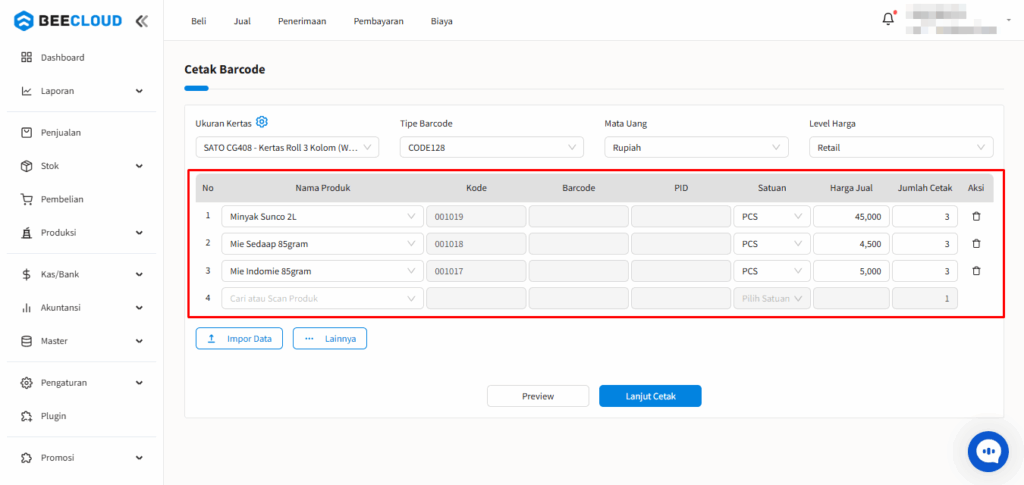
Gambar10. Input Produk
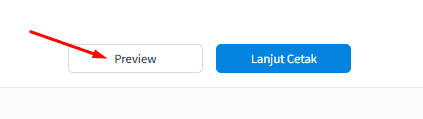
Gambar11. Tombol Preview
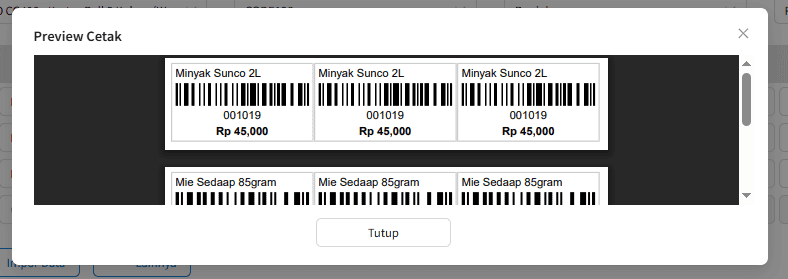
Gambar12. Preview Hasil Cetak Barcode
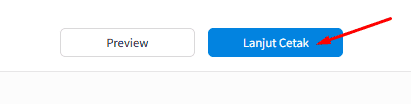
Gambar13. Tombol Lanjut Cetak

Gambar14. Hasil Cetak Barcode
Tutorial diatas menggunakan Printer SATO CG408 dan Kertas Barcode ukuran 10 x 20mm 3 Baris. Template yang diberikan diatas bertujuan agar Anda dapat dengan mudah mengikuti tutorial ini dan diharapkan dapat memberikan pemahaman pada Anda bagaimana cara menggunakan Plugin Cetak Barcode Beecloud 3.0 untuk cetak Barcode dan Label, dan diharapkan Anda bisa menyesuaikan ukuran kertas dan printer Anda secara mandiri.
Jika setelah mengikuti panduan ini Anda masih mengalami kendala, jangan ragu untuk menghubungi tim support kami melalui:
WhatsApp Akun Manager: klikwa.net/bee-care
Email: [email protected]
Perhatian :
Mungkin dalam berjalannya waktu terdapat gambar atau alur yang tidak sesuai dengan Beecloud/Beepos/Beeaccounting yang anda gunakan, hal ini disebabkan karena adanya update pada program, Laporkan pada kami jika anda menemukan adanya ketidak sesuaian.


